Wilt u leren hoe u Pfsense installeert? In deze zelfstudie laten we u alle stappen zien die nodig zijn om een Pfsense-server te downloaden en te installeren met behulp van het oorspronkelijke ISO-bestand.
Deze tutorial is getest op Pfsense 2.4.4-p3.
PFsense Gerelateerde Tutorial:
Op deze pagina bieden we snelle toegang tot een lijst met tutorials met betrekking tot pfSense.
Zelfstudie – PfSense Download
Ga naar de Pfsense Download Portal.
Op de Pfsense-downloadportal moet u de laatste versie van Pfsense Firewall vinden.
Selecteer de Pfsense software Archictecture, selecteer het ISO Installer formaat en klik op de Download knop.
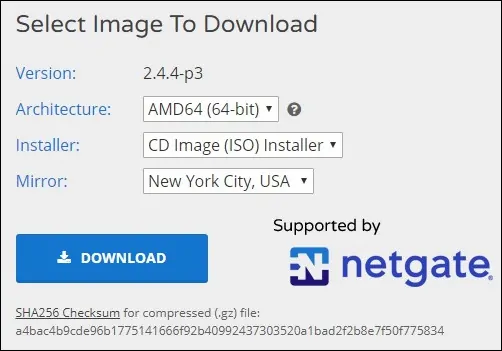
In ons voorbeeld hebben we de Installatie-installatie-image Pfsense 2.4.4-RELEASE-p3 gedownload.
De naam van het installatiebestand was pfSense-CE-2.4.4-RELEASE-p3-amd64.iso.gz.
Het ISO-image wordt gecomprimeerd met behulp van de extensie GZ.
U moet een software zoals 7zip gebruiken om de ISO-image uit het GZ-pakket te extraheren.
Zelfstudie – Pfsense-installatie
Voer het opstarten van de computer uit met behulp van de Pfsense-installatiemedia.
Druk op het welkomstscherm op Enter om het Pfsense-installatieproces te starten.

Accepteer de Pfsense-licentieovereenkomst voor eindgebruikers.
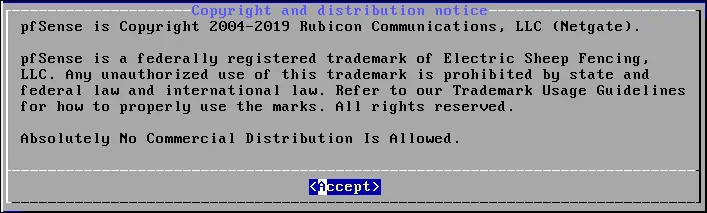
Selecteer de optie Installeren op het welkomstscherm
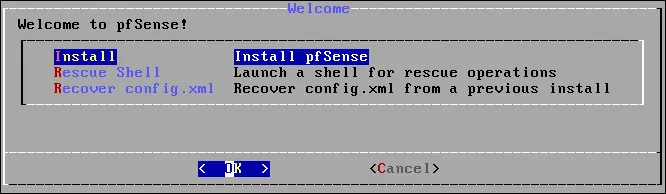
Selecteer de gewenste Pfsense-toetsenbordindeling.
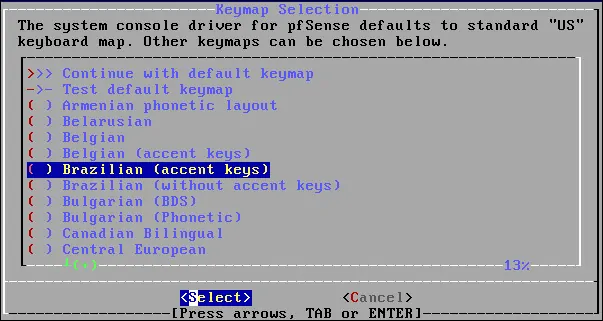
Selecteer de optie Auto(UFS) om de schijfpartitie automatisch uit te voeren.
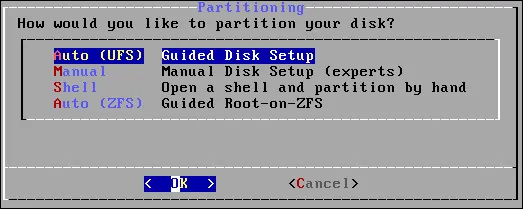
Het systeem start de installatie van de Pfsense-server.
Wacht tot de installatie is voltooid.
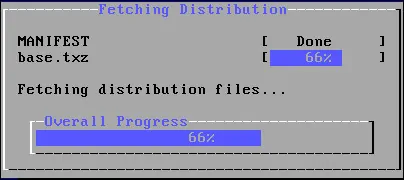
Selecteer de optie Nee op het handmatige configuratiescherm.
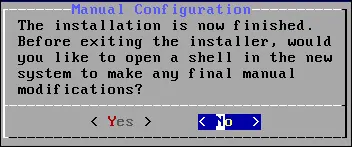
Verwijder het installatiemedium en druk op Enter om de computer opnieuw op te starten.
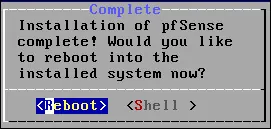
Nadat u opnieuw hebt opgestart, vraagt de Pfsense-console of u VLAN’s moet configureren.
In ons voorbeeld hebben we geen Vlan-configuratie uitgevoerd.
Vervolgens probeert het systeem de lijst met beschikbare netwerkinterfaces te detecteren.
Het systeem zal u vragen om 1 interface te kiezen als de externe interface (WAN).
In ons voorbeeld hebben we de em0-interface geconfigureerd als extern.
Het systeem zal u vragen om 1 interface te kiezen als de interne interface (LAN).
In ons voorbeeld hebben we de em1-interface geconfigureerd als intern.
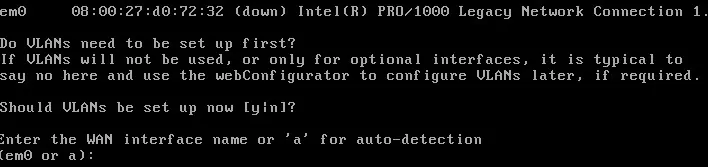
Na het selecteren van de gewenste netwerkinterfaces wordt het Pfsense-installatiemenu gepresenteerd
In het Pfsense-menu ziet u het IP-adres dat uw server van de DHCP-server heeft gekregen.
In ons voorbeeld kreeg de Pfsense-netwerkinterface automatisch het IP-adres 192.168.15.11.
Als u geen DHCP-server hebt, kunt u de menuoptie nummer 2 invoeren om een statisch IP-adres te configureren.
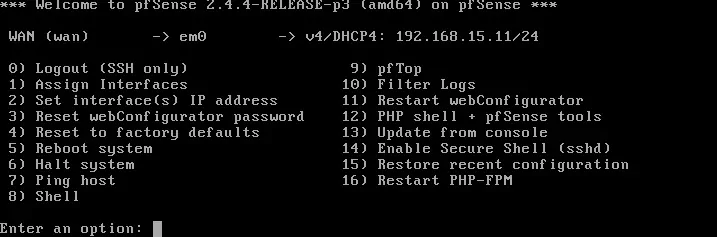
Gefeliciteerd! U hebt de Pfsense-server geïnstalleerd.
PFSense Dashboard Inloggen
Nadat u de IP-adresconfiguratie hebt voltooid, hebt u toegang tot de PFsense-webinterface.
Open een browsersoftware, voer het IP-adres van uw Pfsense-firewall in en krijg toegang tot de webinterface.
In ons voorbeeld is de volgende URL ingevoerd in de browser:
• https://192.168.15.11
De Pfsense webinterface moet worden gepresenteerd.

Voer op het promptscherm de inloggegevens van Pfsense Standaardwachtwoord in.
• Username: admin
• Wachtwoord: pfsense
Na een succesvolle login wordt u naar het Pfsense Dashboard gestuurd.
PFSense Setup Wizard
Bij uw eerste toegang wordt de pfsense-configuratiewizard weergegeven.
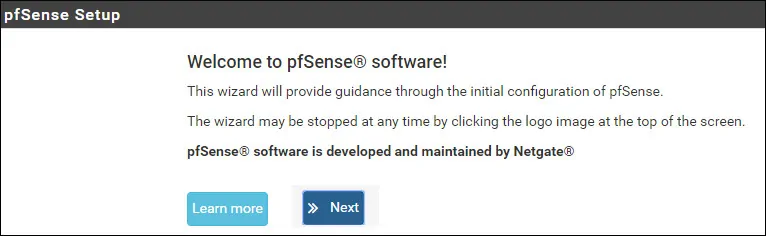
Klik op de volgende knop en voer de hostnaam en DNS-configuratie uit.
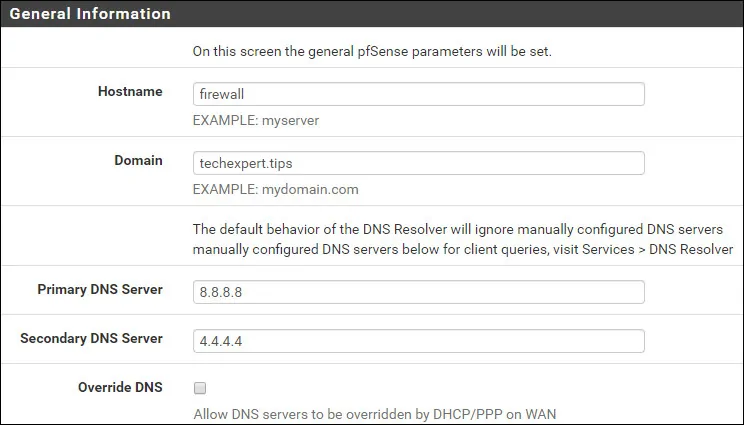
Voer de timezone- en NTP-serverconfiguratie uit.

Op het volgende scherm u, indien nodig, de configuratie van de netwerkinterface wijzigen.
In ons voorbeeld hebben we geen verandering uitgevoerd.

Wijzig het standaard beheerderswachtwoord van Pfsense en klik op de knop Volgende.

Het systeem laadt de Pfsense-configuratie opnieuw.
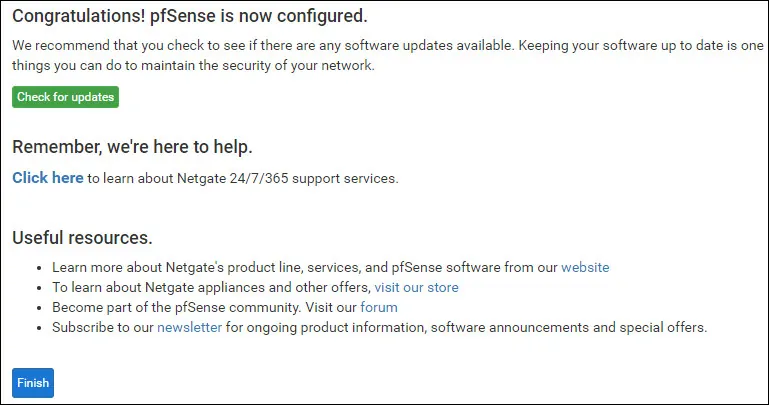
De pfsense-installatie is met succes voltooid.

Gefeliciteerd! U bent nu de beheerder van een Pfsense-server.
